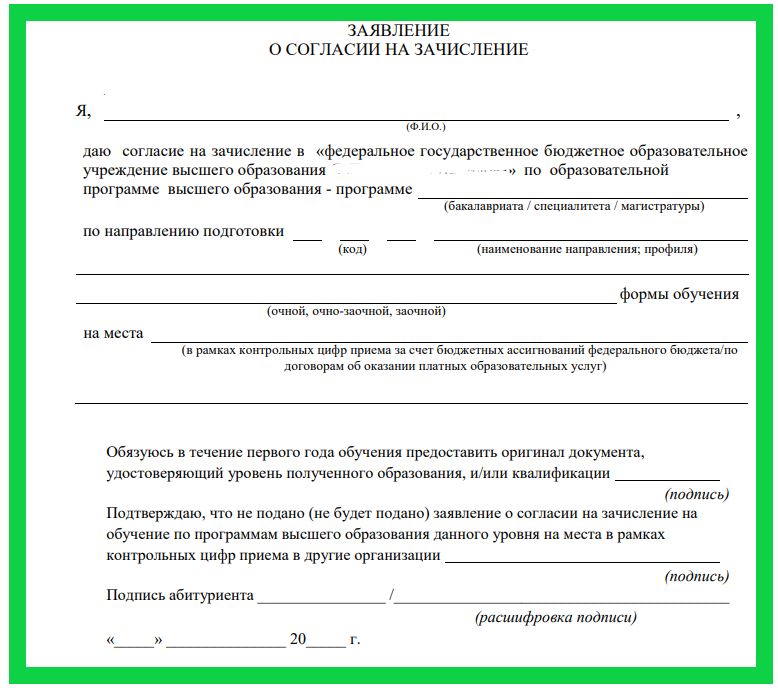Описание
Общий
Формате Portable Document Format , который в переводе с английского языка на «портативный формат документа», как правило , сокращенно , как PDF , представляет собой компьютерный формат файла , созданный компанией Adobe Systems.
Самое замечательное в PDF заключается в том, что он сохраняет шрифты , изображения, графические объекты и форматирование любого исходного документа, независимо от приложения и платформы, используемой для его чтения.
Формат PDF также может быть интерактивным. Возможно (благодаря такому программному обеспечению, как Adobe Acrobat Pro, LibreOffice или Scribus ) включать текстовые поля, примечания, исправления, раскрывающиеся меню, варианты выбора, вычисления и т. Д. Это называется формой PDF .
Вот почему этот формат используется в большом и разнообразном наборе программного обеспечения, от экспорта в потребительские офисные пакеты до обработки с помощью специализированных программ в художественной индустрии, включая создание электронных счетов-фактур или официальных документов через Интернет.
С технической точки зрения файлы PDF могут быть созданы с индивидуальными параметрами, как с точки зрения сжатия изображений и текста , так и с точки зрения качества печати файлов и блокировки (запрет печати, изменения и т. Д.).
PDF зарекомендовал себя как формат обмена (экранная консультация, печать и т. Д. ) И архивирования электронных документов, он стал «международным стандартом».
Исторический
Формат PDF родился из воображения одного из основателей Adobe, Джона Варнока . Изначально это был проект, предназначенный для удовлетворения внутренних операционных потребностей его компании. Adobe, уже являясь владельцем и пользователем формата PostScript , естественно, именно этот формат был использован в качестве основы для проекта.
До его первой официальной презентации проект определялся именем IPS (PostScript Interchange), а программное обеспечение, предназначенное для использования этого формата, носило кодовое название Carousel. По этой причине тип файла Macintosh, присвоенный формату PDF, — CARO.
Анонсированный на конференции Seybold в Сан-Хосе, Калифорния, в 1991 году, PDF 1.0 был представлен на Comdex в 1992 году, где получил награду Best of Comdex Award. С тех пор формат несколько раз развивался до стандартизации ISO в 2008 году.
Эта первая версия уже обрабатывала ссылки, закладки и встраиваемые шрифты, но распознавала только цветовое пространство RGB. Это сделало его непригодным для использования профессионалами допечатной подготовки.
Стоимость первой версии Acrobat Exchange была высокой, а версия Reader стоила 50 долларов США. Из-за такой ценовой политики Acrobat и PDF изначально распространялись конфиденциально. Более того, существовали конкурирующие форматы, такие как Envoy ( WordPerfect ), Common Ground Digital Paper и даже формат Adobe PostScript (.ps).
Затем Adobe снизила цену на Acrobat Exchange (который с тех пор стал Acrobat Pro) и бесплатно распространил Acrobat Reader.
Примечательные функции (новаторские в то время):
- Показать PostScript
- Портативность
- Сжатие (ZIP для текстовых и векторных элементов, ZIP или JPEG для растровых изображений)
- Независимость от (встроенных) шрифтов
- Дополнительные изменения
- Расширяемость внутреннего кода
Формат файла PDF менялся несколько раз и продолжает развиваться вместе с выпуском новых версий Adobe Acrobat. Было девять версий PDF и соответствующая версия программного обеспечения:
- 1993, PDF 1.0 / Acrobat 1
- 1994, PDF 1.1 / Acrobat 2
- 1996, PDF 1.2 / Acrobat 3
- 1999, PDF 1.3 / Acrobat 4
- 2001, PDF 1.4 / Acrobat 5
- 2003, PDF 1.5 / Acrobat 6
- 2005, PDF 1.6 / Acrobat 7
- 2006, PDF 1.7 / Acrobat 8
- 2008, PDF 1.7, Adobe Extension Level 3, Acrobat 9
- 2009, PDF 1.7, Adobe Extension Level 5, Acrobat 9.1
Открытый формат « ISO 32000-1 : 2008 PDF» был опубликован Международной организацией по стандартизации (ISO) на1 — го июля 2008. PDF теперь является стандартом ISO под названием «Управление документами — — Формат переносимых документов — — Часть 1: PDF 1.7».
В 9 января 2017 г., проект стандарта ISO 32000-2 достиг стадии утверждения, будучи опубликованным ISO в качестве окончательного текста ( FDIS ), озаглавленного «Управление документами — — Портативный формат документа — — Часть 2: PDF 2.0».
Понятие веб-приложения
Веб-приложение в Java – это специальная программа, основанная на принципе работы по типу клиент-сервис. Давайте рассмотри соответствующие понятия позже. Сначала стоит разобраться, что собой представляет тип утилиты, которую хочется написать на Джаве на этот раз.
В веб-приложении клиент будет взаимодействовать с веб-сервером посредством вспомогательных утилит. Их называют браузерами. Логика распределяется между сервером и клиентом. Хранение информации производится в основном на servers. Обмен данными обеспечивается Сетью.
Основное преимущество подобного контента – это то, что клиенты не будут зависеть от той или иной операционной системы
Не важно, какая ОС установлена на задействованном устройстве. Web-приложения будут работать везде
Это – кроссплатформенный вариант.
Техособенности
Веб приложения имеют ряд особенностей, которые делают соответствующий контент удобным и продуктивным
Важно учитывать следующие моменты:
- Функции выполняются независимо от ОС пользователя.
- Приложение будет создаваться всего один раз для произвольно выбранной платформе. Именно на ней осуществляется дальнейшее развертывание.
- Иногда пользовательские права на редактирование настроек интернет-обозревателя способны доставить немало хлопот. Приложения для работы с сетью будут отображаться некорректно.
- Не исключены проблемы при разработке и поддержке утилит из-за разной реализации CSS и DOM.
- Возможно использование Java-апплетов и Adobe Flash. Со вторым типом приложений сегодня возникают затруднения. Связано это с тем, что Flash-технологии с 2015 года перестали поддерживаться.
В каком-то смысле веб приложения можно отнести к «толстым» клиентам. Связано это с особенностями архитектуры рассматриваемого контента.
Архитектурный вопрос
Для начала рекомендуется разобраться, какова архитектура у приложений типа «веб». Она включает в себя клиентскую и серверную части. За счет этого в жизнь воплощается технология под названием «клиент-сервер».
Клиент отвечает за реализацию пользовательского interface. Также он формирует серверные запросы и обрабатывает ответы, получаемые от соответствующих «команд».
Серверная часть:
- получает заданный клиентом (юзером) запрос;
- производит необходимые вычисления;
- формирует веб-страничку для дальнейших манипуляций;
- производит отправку полученной страницы пользователю по Сети, используя протоколы HTTP.
Веб приложение может являться клиентом иных служб.: баз данных или иных утилит, хранящихся на тех или иных серверах. Пока удается привести один узнаваемый пример – Википедия и ее система управления. Здесь n-количество участников способны принимать участие в разработке сетевой энциклопедии. Работа ведется посредством браузеров. Дополнительные исполняемые модули не загружаются.
Adobe Acrobat Reader для Windows 10
Адобе Акробат для Виндовс 10 – лучшее решение для редактирования файлов Adobe Portable в новой операционной системе. Профессиональный инструмент Adobe Acrobat для Windows 10 отлично подходит как для решения повседневных задач при работе с файлами PDF, так и для выполнения индивидуальных требований организаций. Загрузив программу Adobe Acrobat DC на домашний ПК, мобильный или планшет с новой ОС, Вы сможете продуктивно работать с электронной документацией, даже не находясь на рабочем месте.
Adobe Acrobat Pro для Windows 10 предоставляет еще больше возможностей для редактирования PDF благодаря расширенному функционалу. Вы можете создать защищенный от изменений документ в профессиональной версии программы, а также выполнить экспорт отредактированных файлов в популярные форматы Office. Заполнять формы и отправлять их адресатам можно как с мобильного телефона, так и с домашнего компьютера.
Adobe Acrobat PRO для Mac OS X — функциональный инструмент для эффективной работы, благодаря поддержке сенсорных устройств и возможности создания документов высочайшего качества. Программа может воспроизводить текст файлов вслух на устройствах Mac. Для корпоративных пользователей будет весьма полезна возможность создания технических документов в формате PDF в таких программах, как Visio, Autodesk AutoCAD или Project в операционных системах Windows и Mac.
Для тех, кто не устанавливал ранее Аdobe Аcrobat XI PRO, как пользоваться следующей его версией Adobe Acrobat DC в операционных системах Windows 10 и Mac OS X может оказаться затруднительным. Не стоит беспокоиться по этому поводу, так как программа имеет простой интерфейс и удобное меню, так что разобраться с ней сможет даже начинающий пользователь.
Сканирование изображений
Функция сканирования изображений одна из платных, что, несомненно, огромный минус этой программы. Ведь она очень полезна. Сейчас будет объяснено, как она работает. Например, вы отсканировали книгу, соответственно, ее страницы — это картинки, а не текстовый документ, и их отредактировать никак нельзя (только в графическом редакторе, но там работа будет протекать с изображением, а не с текстом). Когда вы откроете такое изображение в программе Adobe Reader, она просканирует его, преобразит его в текст и позволит совершить редактирование
Так что Adobe Reader — это отличная программа, если не брать во внимание стоимость ее платных опций
Кстати, если вы ищите приложение с возможностью преобразования текста с фото в PDF-формат, то стоит обратить свое внимание на программу PDF XChange Viewe. Она точно так же справляется с представленной задачей, но при этом полностью бесплатна
Как установить виртуальный принтер
На самом деле, здесь нет ничего сложного! Устанавливается он также, как и любая другая программа:
2) Запускаете этот скачанный файл, и устанавливаете программу.
Если во время установки не было сообщено об каких то ошибках, значит программа установилась корректно.
Примечание: во время установки будьте внимательны, там может предлагаться к установке дополнительное ПО, которое не требуется для работы виртуального принтера (например архиватор). Если вам это ПО не нужно, то просто снимите соответствующие галочки.
Важно: перед установкой убедитесь, что у вас не отключена служба “диспетчер печати”, иначе после установки программа выдаст ошибку, и работать не будет. Вы могли отключить данную службу, после прочтения статьи «Отключение служб windows 7»
Вы могли отключить данную службу, после прочтения статьи «Отключение служб windows 7».
Если вкратце, то сделайте следующие:
а) Нажмите горячие клавиши Win + R, напишите «services.msc», и нажмите ок.
б) В списке служб найдите диспетчер печати, и убедитесь, что она не отключена. А если все же отключена, запустите ее, и поставьте тип запуска “автоматически”.
Как пользоваться PDF Creator
Здесь тоже все очень просто:
1) Когда вы отправите документ на печать, то по умолчанию в качестве принтера уже должен стоять PDF Creator (если это не так, выберите его из ниспадающего списка).
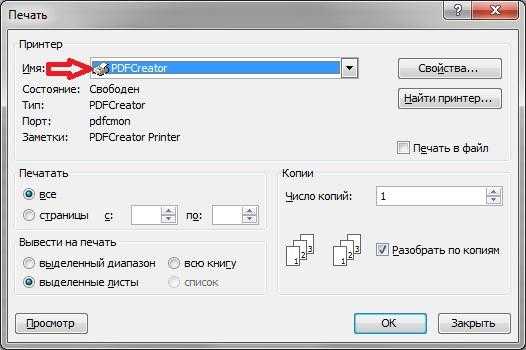
2) После нажатия кнопки ок (то есть после отправки документа на печать), появится вот такое окно:
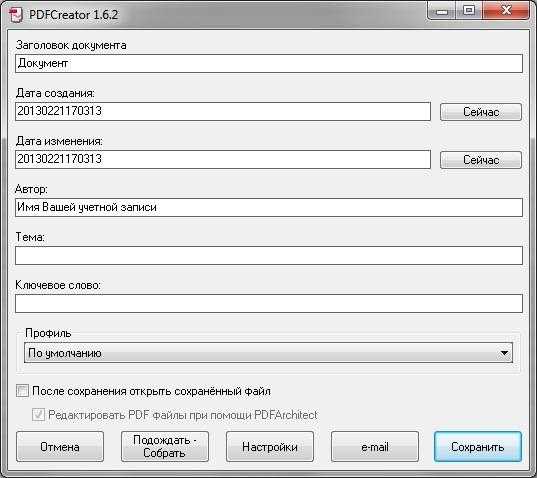
В данном окне в принципе можно ничего не менять. Единственное, можно изменить поле “профиль”. Здесь выбирается, в каком формате будет сохранен файл. Если оставить как есть (то есть профиль по умолчанию), то документ будет сохранен в формате pdf.
3) После нажатия кнопки “сохранить”, откроется проводник, для выбора места сохранения файла. После выбора места сохранения, жмем кнопку “сохранить”.
На этом процесс виртуальной печати закончен. Получившийся файл вы найдете по тому пути, который вы сами указали в третьем пункте.
Программа PDF Creator — виртуальный принтер для создания PDF файлов. С помощью этой бесплатной программы упрощается такой процесс, как создание PDF документов и сохранение PDF файла на компьютере.
Бесплатная программа PDF Creator — виртуальный принтер, который устанавливается в систему, в контекстное меню Проводника и в приложения. Виртуальный принтер можно использовать из любой программы, которая поддерживает функцию печати.
При нажатии, в такой запущенной программе, на соответствующий пункт управления — Печать, документ отправляется на печать. В окне выбора печати можно отправить документ на физический принтер для печати на бумаге, или выбрать виртуальный принтер для сохранения файла на компьютере в формате PDF, или в другом поддерживаемом формате.
Виртуальный принтер работает по такому принципу как физический принтер, только он не печатает файлы непосредственно на бумаге, а сохраняет их на компьютере в формате PDF.
Одной из такого рода программ является PDF Creator, который поддерживает сохранение файлов в следующих форматах:
«PDF», «PDF/A-1b», «PDF/X», «PNG», «JPEG», «BMP», «PCX», «TIFF», «PostScript», «EXP», «TXT», «PSD», «PCL», «RAW», «SVG».
С помощью бесплатной программы PDFCreator удобно создавать электронные книги в формате PDF, сохранять файлы в поддерживаемых графических форматах.
Программу PDF Creator можно скачать с официального сайта программы. В этой статье находятся инструкции по использованию старой версии программы PDF Creator 1.7.3, в которой сохранились все бесплатные возможности этого приложения.
Деятельность
На февраль 2010 года в Adobe Systems насчитывалось 9117 служащих, значительная часть из них работает в Сан-Хосе. Компания имеет крупные филиалы в Сиэтле (Вашингтон), Noida (Индия) и Оттаве (Канада). Менее важные филиалы размещаются под Миннеаполисом (Миннесота) и в Гамбурге (Германия).
Компания является ведущим производителем программного обеспечения для графического дизайна, публикации, веб и продукции печати с ежегодными доходами, приближающимися к 4 миллиардам долларов.
19 апреля 2005 года компания купила лидера в области разработок для веб и мультимедиа Macromedia Inc. за 3,41 миллиарда долларов.
Поддержка образования в России
Москва, 17 сентября 2010 г. — Компания Adobe Systems Incorporated объявляет о проведении Саммита Лидеров Образования (Education Leaders Summit), который пройдет 20 октября 2010 г. в Москве. Конференция объединит ведущих специалистов сферы образования для обсуждения актуальных вопросов, связанных с использованием ИТ-решений в школах и ВУЗах.
Доклады и презентации участников Саммита – представителей учебных заведений, компании Adobe и партнеров — будут посвящены практике использования технологий для подготовки творческих профессионалов, работы с одаренными детьми, поддержки учебного процесса и дистанционного обучения. Также во время мероприятия участники смогут посетить выставку, на которой будут представлены образовательные решения партнеров на основе продуктов компании Adobe Systems и ведущих производителей программного и аппаратного обеспечения, используемого в учебном процессе.
К участию в Саммите приглашаются руководители высших учебных заведений, представители органов управления образованием, директора школ, специалисты центров информатизации и институтов развития образования.
«Присутствие инструментов Adobe в учебном процессе – залог будущей успешной карьеры выпускников, ведь они дают им свободу реализации своих идей в самых разнообразных цифровых средах. Также, освоение информационных технологий, служащих для поддержки и оптимизации образовательного процесса, становится сегодня непременным условием для работы преподавателей и учащихся. Мы рады выступить организаторами первого Саммита Лидеров Образования и надеемся, что наша инициатива будет способствовать развитию сферы образования в России» — комментирует Александр Потапов, генеральный директор Adobe Systems в России и СНГ.
Java в программировании – сильные стороны языка
Перед тем, как садиться за написание первых приложений на Джаве, нужно знать, какими особенностями обладает соответствующий язык. Далеко не все «способы общения» с софтом и «железом» подходят для написания конкретного контента.
У Java следующие особенности:
- наличие функционала для ООП;
- понятный и относительно простой синтаксис – освоить его может даже начинающий программист-любитель;
- хорошая пользовательская поддержка – она дружелюбна к новичкам;
- достаточное количество документации на всех языках, включая русский;
- движок и библиотеки для написания игр и всевозможных веб утилит.
Java великолепно «работает» с Сетью. Именно для этой цели изначально планировалось создание оного. Также стоит отметить – упомянутый язык является кроссплатформенным. Перенести программу из одной ОС в другую удается в кратчайшие сроки и без потери качества исходной кодификации.
Какой способ лучше выбрать
Мы рассмотрели все четыре возможных варианта, как подключить PHP-файл с целью расширения программы. Оптимальные среди них — конструкции с суффиксом _once.
Без _once происходит постоянное переопределение переменных. Оно может привести к алгоритмическим ошибкам. Еще возможна ошибка при вызове функции, которая находится в дважды подключенном файле
Поэтому наш выбор — include_once и require_once в зависимости от важности файлов для работы программы. Инструкции с суффиксами помогают избежать ошибок, связанных с повторным подключением.
Лайфхак от перфекциониста
Чтобы отличать основные файлы от подключаемых, вторые можно переименовать. К примеру, мы пишем сайт на PHP. Добавим .inc к основным файлам header.php, footer.php и другим. Получим названия вида header.inc.php, footer.inc.php и тому подобные. За счет этого в папке вы сразу поймете, какие скрипты основные, а какие — второстепенные.
Добавлять .inc нужно исключительно для визуального оформления: никакой функциональной нагрузки прием не несет. Но удобство и структура важны в программировании, поэтому старайтесь все делать в едином стиле.
Определение и аналогичные термины
Общее различие между динамическая веб-страница любого вида и «веб-приложение» неясно. Веб-сайты, которые, скорее всего, будут называться «веб-приложениями», — это те, которые имеют функции, аналогичные программным приложениям для настольных компьютеров или мобильное приложение. HTML5 представила явную языковую поддержку для создания приложений, которые загружаются как веб-страницы, но могут хранить данные локально и продолжать работать в автономном режиме.
Одностраничные приложения больше похожи на приложения, потому что они отвергают более типичную веб-парадигму перемещения между отдельными страницами с разными URL-адреса. Одностраничные фреймворки можно использовать для ускорения разработки такого веб-приложения для мобильной платформы.
Мобильное веб-приложение
Существует несколько способов настройки таргетинга на мобильные устройства при создании веб-приложения:
- Адаптивный веб-дизайн можно использовать для создания веб-приложения — будь то обычный веб-сайт или одностраничное приложение, которое можно просматривать на небольших экранах, которые хорошо работают с сенсорными экранами.
- Прогрессивные веб-приложения (PWA) — это веб-приложения, которые загружаются как обычные веб-страницы или веб-сайты, но могут предлагать пользователю такие функции, как работа в автономном режиме и доступ к аппаратному обеспечению устройства, традиционно доступный только для собственных мобильных приложений.
- Родные приложения или «мобильные приложения» запускаются непосредственно на мобильном устройстве, точно так же, как обычное программное обеспечение запускается непосредственно на настольном компьютере, без веб-браузера (и, возможно, без необходимости подключения к Интернету); они обычно записываются на Ява (за Android устройства) или Цель-C или же Быстрый (за iOS устройств). В последнее время фреймворки позволяют разрабатывать собственные приложения для всех платформ с использованием языков, отличных от каждого стандартного родного языка.
- Гибридные приложения встраивают веб-сайт в собственное приложение, возможно, используя гибридную структуру. Это позволяет разрабатывать с использованием веб-технологий (и, возможно, напрямую копировать код с существующего мобильного веб-сайта), сохраняя при этом определенные преимущества нативных приложений (например, прямой доступ к оборудованию устройства, автономная работа, видимость магазина приложений). Платформы гибридных приложений включают Apache Cordova, Электрон, Haxe, React Native и Xamarin.
Кэширование ресурсов в браузере и Assets
При работе на вебе часто применяют Assets. Они используются для обозначения файлов и объектов, необходимых для корректной работы веб-приложения.Во время использования веб-приложения пользователем, ресурсы будут кэшироваться в его браузере и при обновлении приложения могут отображаться некорректно. Это происходит, потому что в браузер загружаются варианты ресурсов из предыдущей версии приложения (до его обновления).
Ситуацию можно исправить несколькими способами:
- Cache-busting — основная идея в том, чтобы добавлять к URL-адресу ресурса информацию, связанную с версией приложения, хеша содержимого или же временными метками. Вы можете модифицировать название файла или добавлять новые параметры (через «?»), благодаря чему ресурс будет восприниматься как новый, и браузер загрузит его обновленную версию.
- Service worker — скрипт, который способен перехватывать запрос на ваши ресурсы и модифицировать их. В нем можно прописать стратегию, по которой будет реализовано кэширование.
На практике оба подхода применяются одинаково успешно.
Сервер приложений
Java, как и любой другой язык программирования, непрестанно совершенствуется. Для того, чтобы написать любое приложение, сначала необходимо изучить максимум информации о процессах и ресурсах, которые могут потребоваться в процессе реализации задачи.
В случае с веб утилитами (не только на Java) важно разграничивать сервера и сервера приложений. Это два разных элемента
Application Server – утилита, представленная сервером. Последний занимается системной поддержкой программ, а также отвечает за обеспечение жизненных циклов в соответствие с установленными принципами работы. Функционирует или самостоятельно, или выступает в качестве поставщика страниц для иных web-servers. Отвечает за обмен информации между софтом и клиентами. Создает программную среду для итогового приложения, помогает авторизовывать и идентифицировать клиентов, организовывает сессии для каждого «подключившегося».
Вот несколько распространенных серверов утилит на Java:
- Tomcat Apache;
- JBoss;
- IBM WebSphere;
- Oracle WebLogic.
Веб-сервер имеет отношение преимущественно к способу передачи данных. Если говорить об Application Server, можно сделать вывод о том, что это – более узкое понятие. Относится к способу исполнения программ (удаленная обработка клиентских команд). В одном ряду соответствующие термины не размещаются. Они отвечают за совершенно разные признаки софта.
Выход из кризиса
С выходом в 1999 году обновленных программ Photoshop, Illustrator и Adobe GoLive корпорация Adobe Systems почти полностью вышла из кризиса. Также в 1999 году была выпущена новейшая программа InDesign, после чего стоимость акций корпорации Adobe Systems увеличилась в три раза, и доход компании достиг рекордного 1 миллиарда долларов.
В 2000-х годах корпорация Adobe Systems являлась крупнейшей на рынке программного обеспечения. Однако конкуренция между Adobe Systems и Macromedia вышла на новый уровень: в 2000 году Adobe подали в суд на Macromedia за использование в программах запатентованного Adobe настраиваемого меню.

Дело длилось несколько лет, после чего Macromedia были признаны виновным, и была назначена компенсация в сумме 2,6 млн. долларов. Однако, по встречному иску со стороны Macromedia по поводу использования Adobe их разработок, Adobe Systems проиграла суд и должна была выплатить компенсацию в сумме 4,9 млн. долларов.
Такая жесткая конкуренция между компаниями длилась несколько лет, однако в 2005 году Adobe Systems выкупила Macromedia за 3,4 миллиарда долларов, после чего стала абсолютным лидером на рынке программного обеспечения. Adobe Systems пытались достигнуть договоренности с компанией Apple, однако та всячески препятствовала внедрению новых технологий от Adobe в свои устройства. Так продолжалось до 2010 года, когда дело чуть ли не дошло до судового процесса.
Однако вскоре популярность технологии Flash от Adobe стала падать, и был создан новый формат для мобильных гаджетов – HTML, после чего Adobe и Apple пришли к сотрудничеству. Сейчас Adobe Systems является крупнейшим производителем программного обеспечения.
Создание текстового файла и запись в него данных
Помимо использования базы данных на веб-сайте, вы можете работать с файлами. Например, текстовые файлы можно использовать как простой способ хранения данных для сайта. (Текстовый файл, используемый для хранения данных, иногда называется неструктурированным файлом.) Текстовые файлы могут быть в разных форматах, например txt, XMLили CSV (значения, разделенные запятыми).
Если требуется хранить данные в текстовом файле, можно использовать метод , чтобы указать создаваемый файл и данные для записи в него. В этой процедуре вы создадите страницу, содержащую простую форму с тремя элементами (имя, фамилия и адрес электронной почты) и кнопку Submit (отправить ). Когда пользователь отправляет форму, входные данные пользователя сохраняются в текстовом файле.
Создайте новую папку с именем App_Data(если она еще не существует).
В корне веб-сайта создайте новый файл с именем UserData. cshtml.
Замените имеющееся содержимое следующим:
Разметка HTML создает форму с тремя текстовыми полями. В коде используйте свойство , чтобы определить, была ли страница отправлена перед началом обработки.
Первая задача — получить входные данные пользователя и присвоить ее переменным. Затем код объединяет значения отдельных переменных в одну строку с разделителями-запятыми, которая затем сохраняется в другой переменной
Обратите внимание, что разделитель-запятая — это строка, заключенная в кавычки («,»), так как вы буквально внедряете запятую в создаваемую большую строку. В конце данных, объединяемых вместе, добавьте
Это добавляет разрыв строки (символ новой строки). То, что вы создаете при этом объединении, — это строка, которая выглядит следующим образом:
(С невидимым разрывом строки в конце.)
Затем создается переменная (), которая содержит расположение и имя файла для хранения данных. Для настройки расположения требуется специальная обработка. На веб-сайтах неплохой практикой является ссылка в коде на абсолютные пути, например к:\фолдер\филе.ткст для файлов на веб-сервере. Если веб-сайт перемещен, абсолютный путь будет неверным. Кроме того, для размещенного сайта (а не на своем компьютере) обычно не известно, какой именно путь используется при написании кода.
Но иногда (как и сейчас для записи файла) требуется полный путь. Решение заключается в использовании метода объекта . Это возвращает полный путь к веб-сайту. Чтобы получить путь к корневому каталогу веб-сайта, пользователь должен выполнить оператор (чтобы репресен виртуальный корневой каталог сайта) для . (Можно также передать имя вложенной папки, например ~/апп_Data/ , чтобы получить путь для этой вложенной папки.) Затем можно объединить дополнительные сведения в метод, возвращаемый методом, чтобы создать полный путь. В этом примере вы добавите имя файла. (Дополнительные сведения о работе с путями к файлам и папкам см. в статье ).
Файл сохраняется в папке приложения_данных . Эта папка является особой папкой в ASP.NET, используемой для хранения файлов данных, как описано в статье Общие сведения о работе с базой данных на веб-страницы ASP.NET сайтах.
Метод объекта записывает данные в файл. Этот метод принимает два параметра: имя (с путем) файла для записи и фактические данные для записи. Обратите внимание, что имя первого параметра содержит символ в качестве префикса. Это говорит ASP.NET, что вы предоставляете Буквальный строковый литерал, и такие символы, как «/», не должны интерпретироваться особым образом. (Дополнительные сведения см. ).
Note
Чтобы код сохранял файлы в папке Application _Data , приложению требуются разрешения на чтение и запись для этой папки. На компьютере разработки это обычно не является проблемой. Однако при публикации сайта на веб-сервере поставщика услуг размещения может потребоваться явно задать эти разрешения. Если запустить этот код на сервере поставщика услуг размещения и получить ошибки, обратитесь к поставщику услуг размещения, чтобы узнать, как задать эти разрешения.
-
Запустите страницу в браузере.
-
Введите значения в поля и нажмите кнопку Отправить.
-
Закройте браузер.
-
Вернитесь к проекту и обновите представление.
-
Откройте файл Data. txt . Данные, отправленные в форме, находятся в файле.
-
Закройте файл Data. txt .

























![Doc или pdf: какой формат для резюме лучше [плюсы и минусы]](http://luxe-host.ru/wp-content/uploads/a/8/5/a8581c6bd83d1d3b54f8f211d38a3148.jpeg)